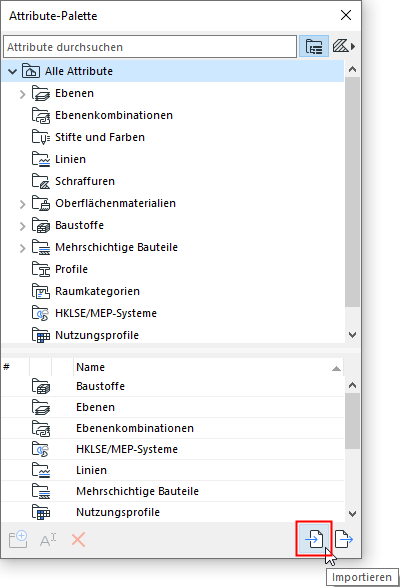
Hinweis: Zusätzlich zur Attribute-Palette ist das Dialogfeld Attributmanager (bekannt aus früheren Archicad-Versionen) verfügbar. In komplexeren Import-/Export-Workflows können Sie die Zwei-Panel-Schnittstelle zum Vergleich zweier Attributlisten vorziehen. Siehe Attribute-Manager.
In den Attributen:
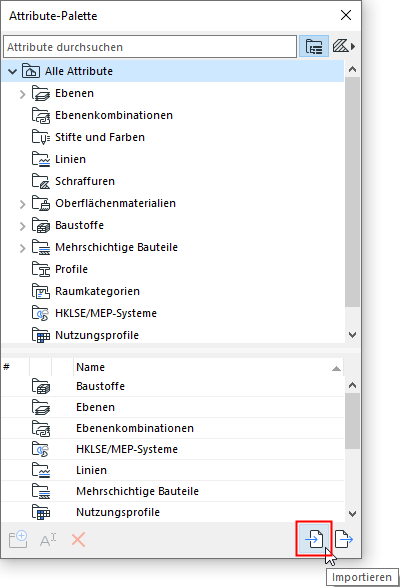
1.Klicken Sie auf die Schaltfläche Importieren.
2.Das Dialogfenster Attribute importieren wird geöffnet. Klicken Sie auf Suchen, um eine Datei mit den von Ihnen benötigten Archicad-Attributen (z. B. XML, .aat oder Archicad-Projekt) auszuwählen.
3.Wählen Sie eine Methode, um die eingehenden Attribute mit den vorhandenen in Ihrem aktuellen Projekt abzugleichen.
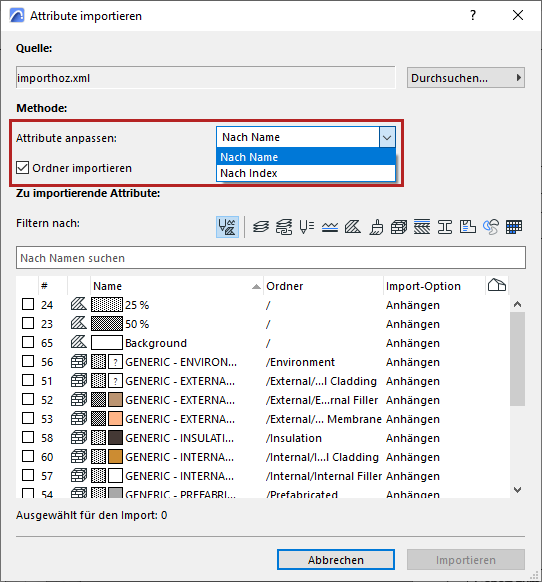
•Nach Namen abgleichen: Vorhandenes Attribut mit demselben Namen überschreiben. Wenn der Name nicht vorhanden ist, wird ein neues Attribut angehängt.
•Nach Index abgleichen: Vorhandenes Attribut mit der gleichen Indexnummer überschreiben. Wenn der Index nicht vorhanden ist, wird ein neues Attribut angehängt.
4.Filtern Sie die Attribute nach Bedarf.
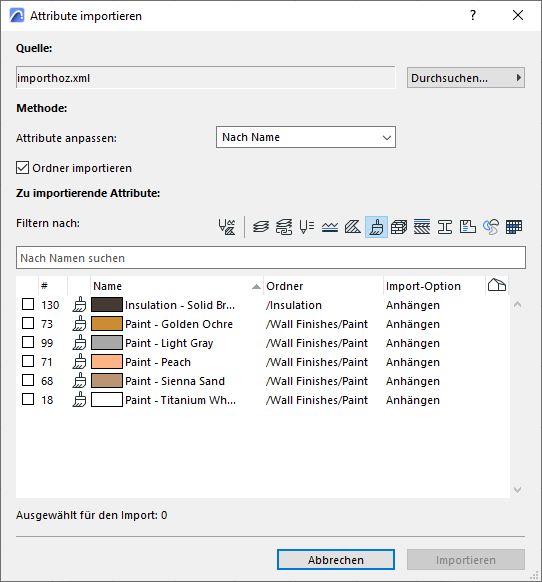
5.Für jedes Attribut, das Sie importieren möchten, markieren Sie das entsprechende Kästchen.
•Sortieren (nach Spaltenüberschriften) und Mehrfachauswahl nach Bedarf.
•Die zum Importieren ausgewählte Nummer wird entsprechend aktualisiert. (Dies ist die Gesamtzahl der derzeit für den Import ausgewählten Attribute aller Typen.)

Hinweis: Wenn Sie ein Attribut auswählen, werden automatisch auch alle zugewiesenen Attribute ausgewählt. Durch Öffnen des Popup-Fensters können Sie alle diese Optionen abwählen.
6.Klicken Sie auf Import und anschliessend bestätigen Sie.
Zugewiesene Attribute
Für ein komplexes Attribut werden die zugewiesenen Attribute in einem Popup-Fenster angezeigt.
Zugriff mit dem Popup-Pfeil oder der rechten Pfeiltaste.
Vergewissern Sie sich, dass Sie die benötigten Attribute importieren.
Das Haussymbol zeigt an, ob das Attribut im Projekt vorhanden ist.
Doppelklicken Sie auf ein Attribut, um sein Einstellungsfenster zu öffnen.
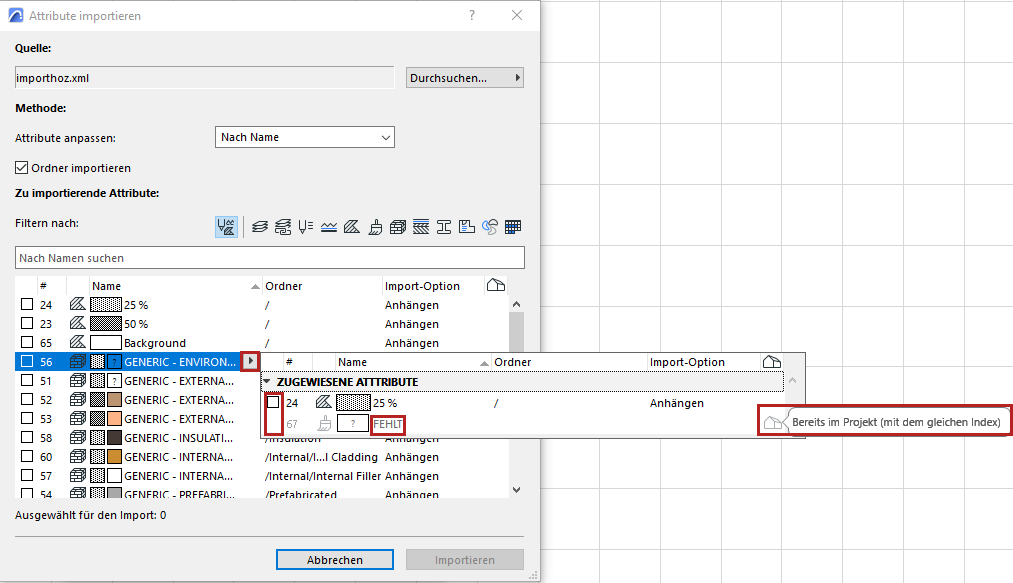
Siehe zusätzliche Optionen weiter unten.
Ordner importieren
Anmerkung: Nur relevant für eingehende Dateien auf der Basis von Archicad 26 und höher. (In früheren Versionen gab es keine Attribute-Ordner)
Standardmäßig aktiviert. Wenn Sie diese Option deaktivieren, ignoriert der Importprozess alle Ordnerhierarchien innerhalb der importierten Datei, und die importierten Attribute werden einfach dem obersten Ordner des jeweiligen Attributs hinzugefügt (z. B. werden importierte Oberflächen dem Oberflächen-Ordner hinzugefügt).
Anhängen vs. Überschreiben
Wenn ein aufgelistetes Attribut in dem Projekt bereits vorhanden ist, wird am Ende der Zeile ein Haus-Symbol angezeigt.
Sie können entweder das vorhandene Attribut überschreiben oder das importierte Attribut anhängen: In diesem Fall erhält das angehängte Attribut eine Namenserweiterung.
Anmerkung zum Importieren von Baustoffen
Wenn Sie eine Datei über die Attribute-Palette importieren:
Die importierten Baustoffattribute können Klassifizierungen und Eigenschaften beinhalten mit bereits definierten Werten.
Diese Werte können jedoch nicht dem Ziel-Archicad-Projekt hinzugefügt werden, es sei denn, die referenzierten Klassifizierungen und Eigenschaften sind bereits im Ziel-Projekt vorhanden.
Überprüfen Sie daher vor dem Import solcher Baustoffe die in ihnen angelegten Klassifizierungen und Eigenschaften und stellen Sie sicher, dass diese in Ihrem Projekt bereits vorhanden sind. Verwenden Sie dazu den Klassifizierungs- und den Eigenschaften-Manager.
Sind sie nicht vorhanden, können Sie die fehlenden Klassifizierungen und Eigenschaften anlegen und dann die Baustoffe importieren. So können Sie alle in den importierten Baustoffen referenzierten Werte für Ihr Projekt nutzen.
Andernfalls gehen die zugeordneten Werte verloren.